利用MFC的Picture控件显示和处理图像
MFC中加载和显示图片的几个函数与例子

MFC中加载和显示图片的几个函数与例子使用IPicture::Render 绘制图片的方法说明:HRESULT Render(HDC hdc, //Handle of device context on which to render the image//绘图设备long x, //Horizontal position of image in hdc//绘图设备上的X起始坐标long y, //Vertical position of image in hdc//绘图设备上的Y起始坐标long cx, //Horizontal dimension of destination rectangle//绘图设备上的水平像素单位数(宽)long cy, //Vertical dimension of destination rectangle//绘图设备上的垂直像素单位数(高)OLE_XPOS_HIMETRIC xSrc,//Horizontal offset in source picture//原图的X起始坐标OLE_YPOS_HIMETRIC ySrc,//Vertical offset in source picture//原图的Y起始坐标OLE_XSIZE_HIMETRIC cxSrc,//Amount to copy horizontally in source picture//总计拷贝的水平像素单位数(宽)OLE_YSIZE_HIMETRIC cySrc,//Amount to copy vertically in source picture//总计拷贝的垂直像素单位数(高)LPCRECT prcWBounds//Pointer toposition of destination for a metafile hdc//图源文件指针);范例:HRESULThr=m_lppi->Render(pDC->m_hDC,0,0,100,100,0,0,11774,20320,&rc);使用CreateFile取得文件句柄的方法说明HANDLE WINAPI CreateFile(LPCTSTR lpFileName,//The name of the object to be created or opened.//打开或者新建的文件名DWORD dwDesiredAccess,// The access to the object, which can be read, write, or both.// 文件访问权限常用的是 GENERIC_EXECUTE / GENERIC_READ /GENERIC_WRITEDWORD dwShareMode,// The sharing mode of an object, which can be read, write, both, or none文件的共享模式,常用的是 FILE_SHARE_DELETE / FILE_SHARE_READ /FILE_SHARE_WRITE ,0表示不共享LPSECURITY_ATTRIBUTES lpSecurityAttributes,// A pointer to a SECURITY_ATTRIBUTES structure that determines whether or not the returned handle can be inherited by child processes.// 详细内容,参见 msdn 的相关描述,我就不翻译了DWORD dwCreationDisposition,// An action to take on files that exist and do not exist.// 详细内容,参见 msdn 的相关描述,我就不翻译了DWORD dwFlagsAndAttributes,// The file attributes and flags.// 详细内容,参见 msdn 的相关描述,我就不翻译了HANDLE hTemplateFilehandle to a template file with the GENERIC_READ access right. The template file supplies file attributes and extended attributes for the file that is being created. This parameter can be NULL.// 详细内容,参见 msdn 的相关描述,我就不翻译了);范例:HANDLEhFile=CreateFile(_T("\\aaa.jpg"),GENERIC_READ,0,NULL,OPEN_EXI STING,0,NULL);使用IPersistStream::Load获取LPPICTURE对象的方法: STDAPI OleLoadPicture(IStream * pStream,//Point er to the stream that contains picture's dataLONG lSize, //Number of bytes read from the streamBOOL fRunmode,//Theopposite of the initial value of the picture's// propertyREFIID riid, //Reference to the identifier of the interface// describing the type of interface pointer to returnVOID ppvObj //Address of output variable that receives interface// pointer requested in riid);其他方法://按文件大小分配内存LPVOID pvData;HGLOBALhGlobal=GlobalAlloc(GMEM_MOVEABLE,dwFileSize);//锁定内存pvData=GlobalLock(hGlobal);//读取文件到内存DWORD dwFileRead=0;BOOLbRead=ReadFile(hFile,pvData,dwFileSize,&dwFileRead,NULL);//从已分配内存生成IStream流HRESULThr=CreateStreamOnHGlobal(hGlobal,TRUE,&pstm);hr=OleLoadPicture(pstm,dwFileSize,F ALSE,IID_IPicture,(LPVOID*)&(*lppi));pstm->Release();一个相对完整的步骤//加载图片BOOL CPicTestDlg::LoadMyJpegFile(CString fname,LPPICTURE *lppi) {HANDLEhFile=CreateFile(fname,GENERIC_READ,0,NULL,OPEN_EXISTING,0,NU LL);if(hFile==INVALID_HANDLE_VALUE){CString str;str.Format(_T("%s无法被打开"),fname);MessageBox(str);return FALSE;}//取得文件大小DWORD dwFileSize=GetFileSize(hFile,NULL);if((DWORD)-1==dwFileSize){CloseHandle(hFile);MessageBox(_T("图像文件是空的"));return FALSE;}//读取图像文件LPVOID pvData;//按文件大小分配内存HGLOBALhGlobal=GlobalAlloc(GMEM_MOVEABLE,dwFileSize);if(NULL==hGlobal){CloseHandle(hFile);MessageBox(_T("内存不足,无法分配足够内存"));return FALSE;}pvData=GlobalLock(hGlobal);if(NULL==pvData){GlobalUnlock(hGlobal);CloseHandle(hFile);MessageBox(_T("无法锁定内存"));return FALSE;}DWORD dwFileRead=0;BOOLbRead=ReadFile(hFile,pvData,dwFileSize,&dwFileRead,NULL);GlobalUnlock(hGlobal);CloseHandle(hFile);if(FALSE==bRead){MessageBox(_T("读文件出错"));return FALSE;}LPSTREAM pstm=NULL;//从已分配内存生成IStream流HRESULThr=CreateStreamOnHGlobal(hGlobal,TRUE,&pstm);if(!SUCCEEDED(hr)){MessageBox(_T("生成流操作失败"));if(pstm!=NULL)pstm->Release();return FALSE;}else if(pstm==NULL){MessageBox(_T("生成流操作失败"));return FALSE;}if(!*lppi)(*lppi)->Release();hr=OleLoadPicture(pstm,dwFileSize,FALSE,IID_IPict ure,(LPVOID*)&(*lppi));pstm->Release();if(!SUCCEEDED(hr)){MessageBox(_T("加载操作失败"));return FALSE;}else if(*lppi==NULL){MessageBox(_T("加载操作失败"));return FALSE;}return TRUE;}//绘制图片TCHAR strPath[MAX_PATH];memset(strPath,0,MAX_PATH);//得到当前路径GetCurrentDirectory(MAX_PATH,strPath);//定义图片路径wcscat_s(strPath,MAX_PATH,_T("\\145.bmp")); //加载图片到 m_lppim_bHadLoad=LoadMyJpegFile(strPath,&m_lppi); //取得绘图设备CDC *pDC=GetDC();//定义绘图矩形区域CRect rc;//得到图片长宽long hmWidth=0;long hmHeight=0;m_lppi->get_Height(&hmHeight);m_lppi->get_Width(&hmWidth);//定义区域与设备关联GetClientRect(&rc);int nWidth,nHeight;//得到设备的长宽nWidth=rc.Width();nHeight=rc.Height();//绘制图片到设备区域HRESULThr=m_lppi->Render(pDC->m_hDC,nWidth,0,-nWidth,nHeight,hmWidth ,hmHeight,-hmWidth,-hmHeight,&rc);使用以上内容可以在mfc的窗体中的任何地方绘制图片,重绘的时候,需要在方法OnPaint()中加以定义,另外可以在OnInitDialog()中提前加载图片到内存中.。
mfc中picture control使用
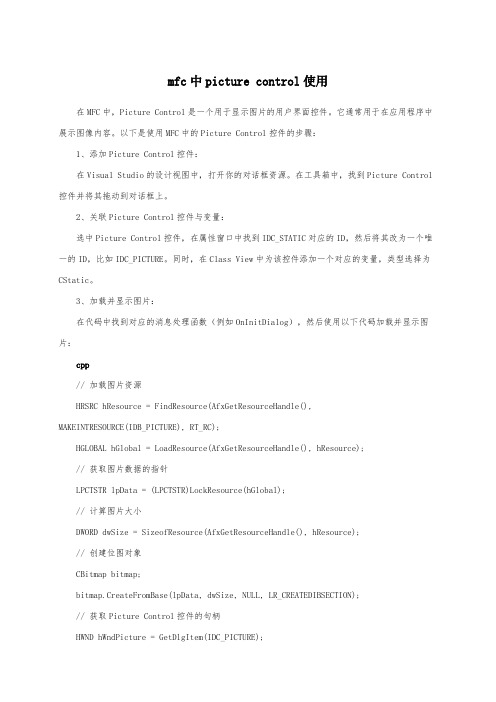
mfc中picture control使用在MFC中,Picture Control是一个用于显示图片的用户界面控件。
它通常用于在应用程序中展示图像内容。
以下是使用MFC中的Picture Control控件的步骤:1、添加Picture Control控件:在Visual Studio的设计视图中,打开你的对话框资源。
在工具箱中,找到Picture Control 控件并将其拖动到对话框上。
2、关联Picture Control控件与变量:选中Picture Control控件,在属性窗口中找到IDC_STATIC对应的ID,然后将其改为一个唯一的ID,比如IDC_PICTURE。
同时,在Class View中为该控件添加一个对应的变量,类型选择为CStatic。
3、加载并显示图片:在代码中找到对应的消息处理函数(例如OnInitDialog),然后使用以下代码加载并显示图片:cpp// 加载图片资源HRSRC hResource = FindResource(AfxGetResourceHandle(),MAKEINTRESOURCE(IDB_PICTURE), RT_RC);HGLOBAL hGlobal = LoadResource(AfxGetResourceHandle(), hResource);// 获取图片数据的指针LPCTSTR lpData = (LPCTSTR)LockResource(hGlobal);// 计算图片大小DWORD dwSize = SizeofResource(AfxGetResourceHandle(), hResource);// 创建位图对象CBitmap bitmap;bitmap.CreateFromBase(lpData, dwSize, NULL, LR_CREATEDIBSECTION);// 获取Picture Control控件的句柄HWND hWndPicture = GetDlgItem(IDC_PICTURE);// 创建兼容的DC(设备上下文)对象CDC compatibleDC;compatibleDC.CreateCompatibleDC(&compatibleDC);// 创建位图对象兼容的位图CBitmap* pOldBitmap = compatibleDC.SelectObject(&bitmap);// 将位图绘制到Picture Control控件上BitBlt(hWndPicture, 0, 0, bitmap.GetWidth(), bitmap.GetHeight(), &compatibleDC, 0, 0, SRCCOPY);// 释放资源compatibleDC.SelectObject(pOldBitmap);FreeResource(hGlobal);上述代码假设你的图片资源已经添加到资源文件中,并且资源的ID为IDB_PICTURE。
MFC 在对话框显示图片的多种方法

MFC 在对话框显示图片的多种方法我们先从简单的开始吧.先分一个类:(一) 非动态显示图片(即图片先通过资源管理器载入,有一个固定ID)(二) 动态载入图片(即只需要在程序中指定图片的路径即可载入)为方便说明,我们已经建好一个基于对话框的工程,名为Ttest.对话框类为CTestDlg(一) 非动态载入图片.方法1.先从最简单的开始,用picture 控件来实现. 步骤:先在资源里Import一张图片,ID为IDB_BITMAP2 然后在对话框上添加一个picture控件,右键点击打开属性,将type下拉框选择BITMAP,紧跟着下面就出现一个Image下拉框,拉开就会看到所有已经载入好的图片,选择你要的图片.运行程序即可看到.方法2.通过背景图同样如上,先载入一张图片,ID为IDB_BITMAP2 TestDlg.h中CBrush m_brBk;//在public中定义TestDlg.cpp中在初始化函数OnInitDialog()中加入:BOOL CTestDlg::OnInitDialog(){CDialog::OnInitDialog();CBitmap bmp;bmp.LoadBitmap(IDB_BITMAP2);m_brBk.CreatePatternBrush(&bmp);bmp.DeleteObject();...return TRUE; // return TRUE unless you set the focus to a control}在打开类向导,找到WM_CTLCOLOR消息,重载得对应函数OnCtlColor(),添加如下:HBRUSH CTestDlg::OnCtlColor(CDC* pDC, CWnd* pWnd, UINT nCtlColor){HBRUSH hbr =CDialog::OnCtlColor(pDC, pWnd, nCtlColor);if (pWnd == this){return m_brBk;}return hbr;}(二) 动态载入图片.方法3 图像控件(本例用KoDak 图像编辑控件)1. 首先应该保证系统中有这个控件。
基于MFC控件STATIC显示图片数据
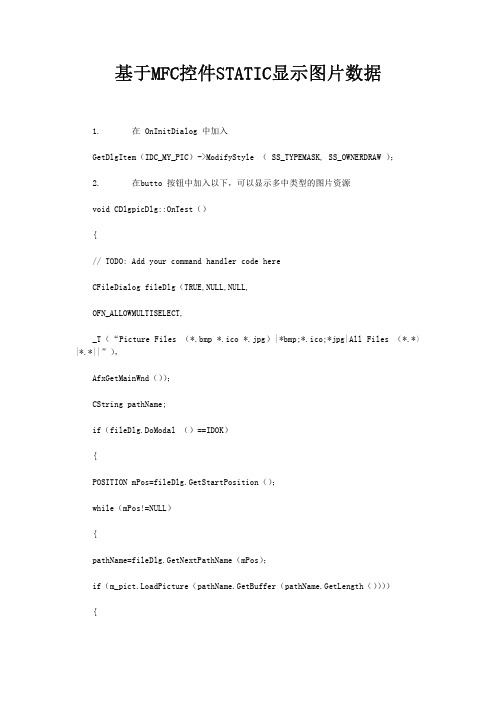
if(m_pict.LoadPicture(pathName.GetBuffer(pathName.GetLength())))
{
// 防止有透明图片,消除已有的图片信息 CPaintDC dc(this); // device context for painting CRect rc; GetDlgItem(IDC_MY_PIC)->GetWindowRect(&rc); dc.FillSolidRect(rc, RGB(0, 0, 0)); Invalidate(); } } } } 3. 给 父 窗 口 增 加 ON_WM_DRAWITEM 消 息 映 射 函 数 在 OnDrawItem ( int nIDCtl, LPDRAWITEMSTRUCT lpDrawItemStruct)消息映射函数里面绘制控件 void CDlgpicDlg::OnDrawItem(int nIDCtl, LPDRAWITEMSTRUCT lpDrawItemStruct) { // TODO: Add your message handler code here and/or call default if(nIDCtl == IDC_MY_PIC) { if ( m_pict.m_pic) { RECT rect; TRACE(“--hell-- test---”); HWND hwnd = ::GetDlgItem(this->GetSafeHwnd(), IDC_MY_PIC); HDC hDC = ::GetDC(::GetDlgItem(this->GetSafeHwnd(),IDC_MY_PIC));
基于MFC控件STATIC显示图片数据
1.
在 OnInitDialog 中加入
MFC画图程序步骤

MFC画图程序步骤MFC(Microsoft Foundation Class)是一种用于开辟Windows应用程序的C++类库。
在MFC中,我们可以使用GDI(Graphics Device Interface)来创建和操作图形。
下面是使用MFC创建一个简单的画图程序的步骤。
步骤1:创建一个新的MFC项目首先,打开Visual Studio并选择创建一个新的项目。
在项目类型中,选择Visual C++ -> MFC,然后选择MFC应用程序类型。
输入项目名称并选择保存的位置。
在应用程序类型中,选择“单文档”或者“多文档”视图,具体根据你的需求而定。
点击“确定”按钮创建项目。
步骤2:设计用户界面在MFC应用程序中,用户界面是通过对话框资源来设计的。
在资源视图中,双击IDD_DIALOG(或者其他对话框资源)以打开对话框编辑器。
在对话框编辑器中,你可以添加按钮、文本框、菜单等控件来设计你的用户界面。
在画图程序中,你可以添加一个画布控件来显示绘制的图形。
步骤3:添加绘图功能在MFC中,你可以使用GDI来进行绘图操作。
打开你的对话框类的头文件(例如,CMyDialog.h),添加以下头文件引用:#include <afxwin.h>#include <afxext.h>#include <afxdisp.h>在对话框类的源文件(例如,CMyDialog.cpp)中,添加以下代码来处理绘图操作:```void CMyDialog::OnPaint(){CPaintDC dc(this); // 用于绘制的设备上下文// 在这里进行绘图操作dc.Rectangle(100, 100, 200, 200); // 绘制一个矩形dc.Ellipse(300, 100, 400, 200); // 绘制一个椭圆}```步骤4:处理绘图事件在对话框类的消息映射中添加对绘图事件的处理。
VS2010利用MFC的Picture控件显示和处理图像

利用 MFC 的 Picture 控件显示和处理图像在《OpenCV 教程-基础篇》的 2.8 节中,所创建的 MFC 图像显示是直接放在对话框面板的左上 角的,感觉不大美观;《MFC 中快速应用 OpenCV》 则是介绍用 SDI(单文档界面)来显示图 像,《A step-by-step guide to the use of Microsoft Visual C++ and the Intel OpenCV library》 使用 VS2005 来进行图像和视频的读取和处理,但是其图像和视频的显示界面不是在对话框里面 的,而是新建一个窗口来做。
所以下面我们就来看看怎么在对话框里使用 Picture 控件来显示和 处理图像。
[编辑]创建 MFC首先创建一个 MFC 对话框应用程序(Dialog-based Application)如下:在 VS2005 和 2008 里,我们可以用一个 Solution 来组合几个 Project (每个 Project 基本上 只包含一个 Program),当我们要构建一个多 Program 的应用时(例如一个客户端程序加一个 服务器应用程序),利用 Solution 可以将这些 Projects 组合起来、并且共享文件和函数库。
通常需要为 Solution 创建一个主路径,其中包含了所有 Projects 的路径。
不过在这篇文章里, 我们只构建一个简单的 Project,所以在创建 MFC 的 New Project 对话框里,不用勾选“Create directory for solution”这个选项。
点击 OK -- Next 进入下一步,在这里我们创建一个 Dialog-based Application,大部分选项按默 认设置就行,不过最下面的“Use Unicode libraries”最好去掉。
如果勾选了这个选项,程序代码 就会使用 16bit 的 Unicode 字符集来编码,但是很多函数虽然使用 char* (ASCII stings) 类型字 符,而将字符串从 Unicode 转换到 ASCII 是非常麻烦的。
MFC 通过Picture control 显示图片

void CreadpictureDlg::OnBnClickedButtonImageimport(){//指定路径,动态载入图片// TODO: 在此添加控件通知处理程序代码CString FilePathName; //定义一个字符串,来保存文件的路径CFileDialogdlg(TRUE,_T("*.bmp"),NULL,OFN_FILEMUSTEXIST|OFN_PATHMUSTEXIST|OFN_HIDEREADONLY, _T("image files(*.bmp;*.jpg)|*.bmp;*.jpg|ALL file(*.*)|*.*||"),NULL );dlg.m_ofn.lpstrTitle=_T("Open Image"); //CFileDialog类封装了Windows常用的文件对话框。
常用的文件对话框提供了一种简单的与Windows标准相一致的文件打开和文件存盘对话框功能。
if(dlg.DoModal()!=IDOK) //调用DoModal成员函数显示对话框并使用户输入路径和文件return;FilePathName=dlg.GetPathName();IplImage* ipl=cvLoadImage(FilePathName,1);//读取文件的文件名和深度//读取图片缓冲到局部变量里if (!ipl) //判断是否成功载入图片{return;}//cvReleaseImage(ipl); // 对读入的图片进行缩放,使其宽或高最大值者刚好等于256,再复制到 TheImage 中ImageShow(ipl);cvReleaseImage(&ipl); //释放指针占用的内存}void CreadpictureDlg::ImageShow(IplImage *tmp){CDC*pDC=GetDlgItem(IDC_STATIC_IAMGESHOW)->GetDC(); // 获得显示控件的 DCHDC hDC=pDC->GetSafeHdc(); // 获取 HDC(设备句柄) 来进行绘图操作GetDlgItem(IDC_STATIC_IAMGESHOW)->GetClientRect(&rect);cimg.CopyOf(tmp,IPL_DEPTH_8U);cimg.DrawToHDC(hDC,&rect);ReleaseDC(pDC);}void CreadpictureDlg::ImageShow2(IplImage *tmp) //再定义一个PictureControl控件,获取句柄显示图片{CDC*pDC=GetDlgItem(IDC_STATIC_IMAGESHOW2)->GetDC(); // 获得显示控件的 DCHDC hDC=pDC->GetSafeHdc(); // 获取 HDC(设备句柄) 来进行绘图操作GetDlgItem(IDC_STATIC_IMAGESHOW2)->GetClientRect(&rect);cimg.CopyOf(tmp,IPL_DEPTH_8U);cimg.DrawToHDC(hDC,&rect);ReleaseDC(pDC);}。
MFC对话框打开一幅图片并在picture显示和图片保存
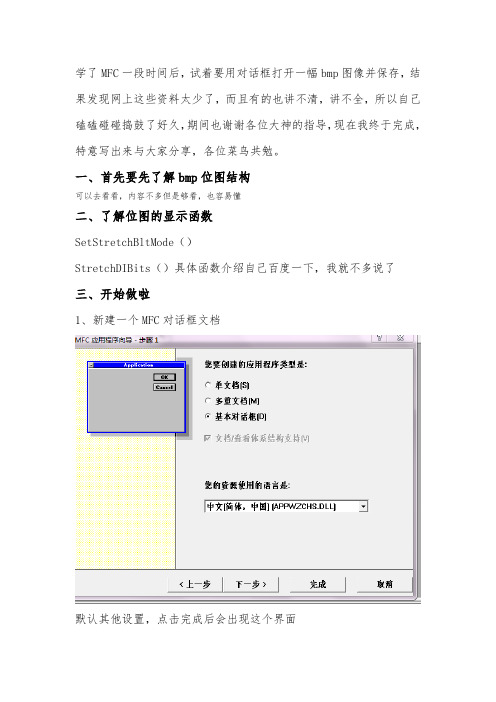
学了MFC一段时间后,试着要用对话框打开一幅bmp图像并保存,结果发现网上这些资料太少了,而且有的也讲不清,讲不全,所以自己磕磕碰碰捣鼓了好久,期间也谢谢各位大神的指导,现在我终于完成,特意写出来与大家分享,各位菜鸟共勉。
一、首先要先了解bmp位图结构可以去看看,内容不多但是够看,也容易懂二、了解位图的显示函数SetStretchBltMode()StretchDIBits()具体函数介绍自己百度一下,我就不多说了三、开始做啦1、新建一个MFC对话框文档默认其他设置,点击完成后会出现这个界面&在按钮上单击鼠标右键,在弹出的列表中选择属性把标题改为读取图片再添加一个按钮,把ID改为IDC_SAVE,标题改为保存图片在控件中选择图像,然后在对话框画一个大小适宜的矩形框,在选中对话框点击右键,选择属性,把ID改为IDC_PICTURE回到对话框界面,双击读取图片按钮,这时会弹出一个对话框,点确定然后就会跳到关联函数这边了先把CDialog::OnOK();注释起来,这个是点击按钮后对话框就会关闭的函数【然后在MP", NULL, NULL,"位图文件(*.BMP)|*.bmp;*.BMP|",this);CFile bmpFile;pp文件头处添加BITMAPINFO* pBmpInfo;MP", NULL, NULL,"位图文件(*.BMP)|*.bmp;*.BMP|");if (!() == IDC_SAVE) return;strFileName = ();if (strFileName, CFile::modeCreate | CFile::modeReadWrite) == 0) return ;Widthbytes = (iBmpWidth*3+3)/4*4;//位图对齐,确保为4的倍数/* BITMAPFILEHEADER结构填写 */`= 0x4d42;=sizeof(BITMAPFILEHEADER) + sizeof(BITMAPINFOHEADER);= + Widthbytes *iBmpHeight;= 0;= 0;/* BITMAPINFOHEADER结构填写 */= sizeof(BITMAPINFOHEADER);= iBmpWidth;=iBmpHeight;= 1;\= 24;//24位= BI_RGB;=0;= 0;= 0;= 0;= 0;(&bmpf,sizeof(bmpf));//写文件头;(&bmpi,sizeof(bmpi));//写信息头;|(pBmpData,Widthbytes*iBmpHeight);//写图像数据信息;();OK全部完成了,编译运行一下,点击打开图片按钮就能显示图片了呵呵,写得不够专业,还望大家不吝赐教。
MFC显示图像方法

MFC的picture控件静/动态加载位图所谓的静态有两种,一种是在picture属性中直接加载(type选择bitmap,image选择已加载到资源中的位图),另一种是通过编程加载,这两种的前提都要我们先把位图导入到资源中去,下面说下后一种。
001:新建对话框工程,加入picture控件,关联变量为m_Bmp(类型为control),ID也要改一下,因为采用默认的,有重名,在关联变量的时候找不到picture项,再拖一个按钮上去,我们要实现的结果是,单击一下按钮,就会显示出位图002:双击按钮,在消息处理函数中添加HBITMAP hBitmap;hBitmap= ::LoadBitmap(AfxGetInstanceHandle(),MAKEINTRESOURCE(IDB_BITMAP1)); m_Bmp.SetBitmap(hBitmap);003:此时运行的话,图片却没有出来,这是因为你还没有把picture控件中的type设置为bitmap类型,设置一下,一切ok!简简单单!下面说下动态载入,动态载入就是不用事先把位图导入资源,直接在程序运行的时候,弹出一个文件选择对话框,选择你想要显示的对话框即可。
此列中依旧要把picture控件中的type设置为bitmap类型,否则会出现图片显示不出来的问题。
和以上静态显示唯一的区别只体现在按钮的消息处理函数中,此列中的消息处理函数内容为CString m_strfile;CRect r;GetClientRect(&r); CFileDialogdlg(TRUE,NULL,NULL,OFN_HIDEREADONLY|OFN_OVERWRITEPROMPT, "Bmp files(*.bmp)|*.bmp|",NULL); if(dlg.DoModal()){ m_strfile=dlg.GetPathName ();}HBITMAPhbitmap=(HBITMAP)LoadImage(AfxGetInstanceHandle(),m_strfile, IMAGE_BITMAP,r.Width()/2, r.Height()/2, L R_LOADFROMFILE); m_Bmp.SetBitmap(hbitmap);以下无正文仅供个人用于学习、研究;不得用于商业用途。
MFC控件使用详细教程

MFC控件使用详细教程一、 Picture Control控件1、Picture Control控件功能简介Picture Control是Visual Basic提供的一种使用图像替换文本的控件,可以方便地将图像放入Visual Basic中,然后可以通过控件来显示图像,还可以处理图像的改变、放大、缩小等功能,可以很好地满足窗体应用程序中对图像处理的需求。
2、Picture Control控件实现步骤(1) 将Picture Control控件放入窗体中在Visual Basic的工具箱中,将Picture Control控件拖放放到工作表窗体中,即可实现Picture Control控件。
(2) 设置Picture Control控件设置Picture Control控件属性,包括Picture、BackStyle、BorderStyle等属性,将图像加入控件中,可以通过以下几种方式实现:a. 通过LoadPicture方法加载图像Picture1.LoadPicture("C:\MyDocuments\Pictures\MyPicture.bmp")b. 通过Picture属性加载图像Picture1.Picture=LoadPicture("C:\MyDocuments\Pictures\MyPict ure.bmp")(3) Picture Control控件的使用Picture Control控件最常用的是将图像放入控件中,通过设置Picture属性即可实现:Picture1.Picture=LoadPicture("C:\MyDocuments\Pictures\MyPict ure.bmp")Picture Control控件还可以处理图像的改变、放大、缩小等功能:'放大图像Picture1.Stretch = TruePicture1.Width = Picture1.Width * 2Picture1.Height = Picture1.Height * 2'缩小图像Picture1.Width = Picture1.Width / 2Picture1.Height = Picture1.Height / 2'改变图像Picture1.Picture =LoadPicture("C:\MyDocuments\Pictures\NewPicture.bmp")二、 Listbox Control控件1、Listbox Control控件功能简介Listbox Control是Visual Basic提供的一种使用列表显示内容的控件,可以将多个字符串文本放在一个列表中,用户可以在列表框中进行选择,进行操作,也可以设置列表框的属性。
MFC显示多张图的方法
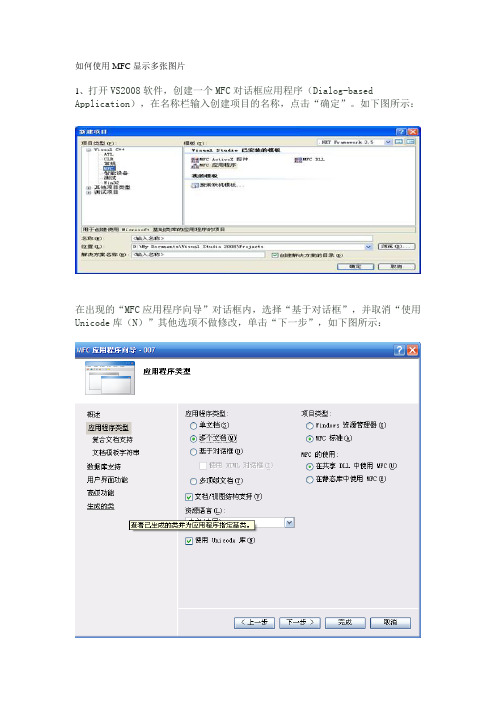
如何使用MFC显示多张图片1、打开VS2008软件,创建一个MFC对话框应用程序(Dialog-based Application),在名称栏输入创建项目的名称,点击“确定”。
如下图所示:在出现的“MFC应用程序向导”对话框内,选择“基于对话框”,并取消“使用Unicode库(N)”其他选项不做修改,单击“下一步”,如下图所示:一直点击“下一步”到“生成的类”对话框,选择基类为“CDialog”单击完成即可创建一个MFC对话框。
如下图所示:2、点击删除3、添加控件并导入图片生成如下图所示的初始的GUI界面,在工具箱中单击“Picture Control”,将鼠标移动到GUI界面内,这样就在此界面添加了一个Picture控件。
并修改其类型为,ID改为IDC_PICTURE。
4、接着,在“资源视图”下,右击选择“添加资源”,在“添加资源”对话框的“资源类型”下选择“Bitmap”,再单击“导入(M)”,打开BMP图片。
如下图所示:5、导入图片后,如图,同时修改第四张图的ID为IDB_busyman(点击第四张图在其属性栏中修改)如图,6、点击图中青色图标在其属性栏中的“Image”中后面填上IDB_busyman7、点击运行,检验MFC显示一张图片是否正确,运行后如图8、说明正确,点击确定。
然后点击工具栏中的往上图中添加此按钮如图9、修改其ID为IDC_COMBO_SELECTPIC,点击控制事件按钮,并在添加OnCbnSelchangeComboSelectpic()10、右击图中添加变量名为m_choice11、右击类视图下的添加变量类型都为CBitmap,变量名分别为m_Bmp1,m_Bmp2,m_Bmp3,m_Bmp4的四个变量。
12、右击上图中的照片右击添加变量,变量名为m_PicChoiced13、在解决方案管理器中选择,在下面添加:CString strTemp;((CComboBox*)GetDlgItem(IDC_COMBO_SELECTPIC))->ResetContent();for(int i = 1; i<5; i++){strTemp.Format("Picture %d",i);((CComboBox*)GetDlgItem(IDC_COMBO_SELECTPIC))->AddString(strTemp);}m_choice.SetCurSel(0);m_Bmp1.LoadBitmap(IDB_busyman);m_Bmp2.LoadBitmap(IDB_BITMAP1);m_Bmp3.LoadBitmap(IDB_BITMAP2);m_Bmp4.LoadBitmap(IDB_BITMAP3);14、在OnCbnSelchangeComboSelectpic()下添加:int CurSel = m_choice.GetCurSel();switch (CurSel){case 0:m_PicChoiced.SetBitmap(m_Bmp1);break;case 1:m_PicChoiced.SetBitmap(m_Bmp2);break;case 2:m_PicChoiced.SetBitmap(m_Bmp3);break;case 3:m_PicChoiced.SetBitmap(m_Bmp4);break;default:break;} // TODO: 在此添加控件通知处理程序代码15、点击运行即可见到如下图:。
VS2010+Opencv+MFC读取图像和视频显示在Picture控件

VS2010+Opencv+MFC读取图像和视频显⽰在Picture控件VS2010+Opencv+MFC读取图像和视频显⽰在Picture控件,供⼤家参考,具体内容如下1.新建MFC对话框应⽤程序。
其余选项默认,单击完成,创建出对话框应⽤程序。
删掉原来⾃带的⼀些控件,添加picture控件和两个按钮。
2.由于以后的代码会⽤到CvvImage类,⽽opencv2.3以后就去掉了对它的⽀持,这⾥先介绍添加CvvImage⽀持的⽅法,直接能⽤的可以略过这⼀步。
如下图添加相应的⽂件:这⾥附上两个⽂件的源码⽅便使⽤。
#pragma once#ifndef CVVIMAGE_CLASS_DEF#define CVVIMAGE_CLASS_DEF#include "opencv.hpp"class CvvImage{public:CvvImage();virtual ~CvvImage();virtual bool Create( int width, int height, int bits_per_pixel, int image_origin = 0 );virtual bool Load( const char* filename, int desired_color = 1 );virtual bool LoadRect( const char* filename,int desired_color, CvRect r );#if defined WIN32 || defined _WIN32virtual bool LoadRect( const char* filename,int desired_color, RECT r ){return LoadRect( filename, desired_color,cvRect( r.left, r.top, r.right - r.left, r.bottom - r.top ));}#endifvirtual bool Save( const char* filename );virtual void CopyOf( CvvImage& image, int desired_color = -1 );virtual void CopyOf( IplImage* img, int desired_color = -1 );IplImage* GetImage() { return m_img; };virtual void Destroy(void);int Width() { return !m_img ? 0 : !m_img->roi ? m_img->width : m_img->roi->width; }; int Height() { return !m_img ? 0 : !m_img->roi ? m_img->height : m_img->roi->height;}; int Bpp() { return m_img ? (m_img->depth & 255)*m_img->nChannels : 0; };virtual void Fill( int color );virtual void Show( const char* window );#if defined WIN32 || defined _WIN32virtual void Show( HDC dc, int x, int y, int width, int height,int from_x = 0, int from_y = 0 );virtual void DrawToHDC( HDC hDCDst, RECT* pDstRect );#endifprotected:IplImage* m_img;#endif#include "StdAfx.h"#include "CvvImage.h"//////////////////////////////////////////////////////////////////////// Construction/Destruction//////////////////////////////////////////////////////////////////////CV_INLINE RECT NormalizeRect( RECT r );CV_INLINE RECT NormalizeRect( RECT r ){int t;if( r.left > r.right ){t = r.left;r.left = r.right;r.right = t;}if( r.top > r.bottom ){t = r.top;r.top = r.bottom;r.bottom = t;}return r;}CV_INLINE CvRect RectToCvRect( RECT sr );CV_INLINE CvRect RectToCvRect( RECT sr ){sr = NormalizeRect( sr );return cvRect( sr.left, sr.top, sr.right - sr.left, sr.bottom - sr.top );}CV_INLINE RECT CvRectToRect( CvRect sr );CV_INLINE RECT CvRectToRect( CvRect sr ){RECT dr;dr.left = sr.x;dr.top = sr.y;dr.right = sr.x + sr.width;dr.bottom = sr.y + sr.height;return dr;}CV_INLINE IplROI RectToROI( RECT r );CV_INLINE IplROI RectToROI( RECT r ){IplROI roi;r = NormalizeRect( r );roi.xOffset = r.left;roi.yOffset = r.top;roi.width = r.right - r.left;roi.height = r.bottom - r.top;roi.coi = 0;return roi;}void FillBitmapInfo( BITMAPINFO* bmi, int width, int height, int bpp, int origin ){assert( bmi && width >= 0 && height >= 0 && (bpp == 8 || bpp == 24 || bpp == 32)); BITMAPINFOHEADER* bmih = &(bmi->bmiHeader);memset( bmih, 0, sizeof(*bmih));bmih->biSize = sizeof(BITMAPINFOHEADER);bmih->biWidth = width;bmih->biHeight = origin ? abs(height) : -abs(height);bmih->biPlanes = 1;bmih->biBitCount = (unsigned short)bpp;bmih->biCompression = BI_RGB;if( bpp == 8 ){RGBQUAD* palette = bmi->bmiColors;int i;for( i = 0; i < 256; i++ ){palette[i].rgbBlue = palette[i].rgbGreen = palette[i].rgbRed = (BYTE)i;palette[i].rgbReserved = 0;{m_img = 0;}void CvvImage::Destroy(){cvReleaseImage( &m_img );}CvvImage::~CvvImage(){Destroy();}bool CvvImage::Create( int w, int h, int bpp, int origin ){const unsigned max_img_size = 10000;if( (bpp != 8 && bpp != 24 && bpp != 32) ||(unsigned)w >= max_img_size || (unsigned)h >= max_img_size ||(origin != IPL_ORIGIN_TL && origin != IPL_ORIGIN_BL)){assert(0); // most probably, it is a programming errorreturn false;}if( !m_img || Bpp() != bpp || m_img->width != w || m_img->height != h ) {if( m_img && m_img->nSize == sizeof(IplImage))Destroy();m_img = cvCreateImage( cvSize( w, h ), IPL_DEPTH_8U, bpp/8 ); }if( m_img )m_img->origin = origin == 0 ? IPL_ORIGIN_TL : IPL_ORIGIN_BL;return m_img != 0;}void CvvImage::CopyOf( CvvImage& image, int desired_color ){IplImage* img = image.GetImage();if( img ){CopyOf( img, desired_color );}}#define HG_IS_IMAGE(img) \((img) != 0 && ((const IplImage*)(img))->nSize == sizeof(IplImage) && \ ((IplImage*)img)->imageData != 0)void CvvImage::CopyOf( IplImage* img, int desired_color ){if( HG_IS_IMAGE(img) ){int color = desired_color;CvSize size = cvGetSize( img );if( color < 0 )color = img->nChannels > 1;if( Create( size.width, size.height,(!color ? 1 : img->nChannels > 1 ? img->nChannels : 3)*8,img->origin )){cvConvertImage( img, m_img, 0 );}}}bool CvvImage::Load( const char* filename, int desired_color ){IplImage* img = cvLoadImage( filename, desired_color );if( !img )return false;CopyOf( img, desired_color );cvReleaseImage( &img );return true;}bool CvvImage::LoadRect( const char* filename,int desired_color, CvRect r ){if( r.width < 0 || r.height < 0 ) return false;IplImage* img = cvLoadImage( filename, desired_color );if( !img )return false;if( r.width == 0 || r.height == 0 ){r.width = img->width;r.height = img->height;r.x = r.y = 0;}if( r.x > img->width || r.y > img->height ||r.x + r.width < 0 || r.y + r.height < 0 ){cvReleaseImage( &img );return false;}if( r.x < 0 ){r.width += r.x;r.x = 0;}if( r.y < 0 ){r.height += r.y;r.y = 0;}if( r.x + r.width > img->width )r.width = img->width - r.x;if( r.y + r.height > img->height )r.height = img->height - r.y;cvSetImageROI( img, r );CopyOf( img, desired_color );cvReleaseImage( &img );return true;}bool CvvImage::Save( const char* filename ){if( !m_img )return false;cvSaveImage( filename, m_img );return true;}void CvvImage::Show( const char* window ){if( m_img )cvShowImage( window, m_img );}void CvvImage::Show( HDC dc, int x, int y, int w, int h, int from_x, int from_y ){if( m_img && m_img->depth == IPL_DEPTH_8U ){uchar buffer[sizeof(BITMAPINFOHEADER) + 1024];BITMAPINFO* bmi = (BITMAPINFO*)buffer;int bmp_w = m_img->width, bmp_h = m_img->height;FillBitmapInfo( bmi, bmp_w, bmp_h, Bpp(), m_img->origin );from_x = MIN( MAX( from_x, 0 ), bmp_w - 1 );from_y = MIN( MAX( from_y, 0 ), bmp_h - 1 );int sw = MAX( MIN( bmp_w - from_x, w ), 0 );int sh = MAX( MIN( bmp_h - from_y, h ), 0 );SetDIBitsToDevice(dc, x, y, sw, sh, from_x, from_y, from_y, sh,m_img->imageData + from_y*m_img->widthStep,bmi, DIB_RGB_COLORS );}}void CvvImage::DrawToHDC( HDC hDCDst, RECT* pDstRect ){if( pDstRect && m_img && m_img->depth == IPL_DEPTH_8U && m_img->imageData ) {uchar buffer[sizeof(BITMAPINFOHEADER) + 1024];BITMAPINFO* bmi = (BITMAPINFO*)buffer;int bmp_w = m_img->width, bmp_h = m_img->height;CvRect roi = cvGetImageROI( m_img );CvRect dst = RectToCvRect( *pDstRect );if( roi.width == dst.width && roi.height == dst.height ){Show( hDCDst, dst.x, dst.y, dst.width, dst.height, roi.x, roi.y );return;}if( roi.width > dst.width ){SetStretchBltMode(hDCDst, // handle to device contextHALFTONE );}else{SetStretchBltMode(hDCDst, // handle to device contextCOLORONCOLOR );}FillBitmapInfo( bmi, bmp_w, bmp_h, Bpp(), m_img->origin );::StretchDIBits(hDCDst,dst.x, dst.y, dst.width, dst.height,roi.x, roi.y, roi.width, roi.height,m_img->imageData, bmi, DIB_RGB_COLORS, SRCCOPY );}}void CvvImage::Fill( int color ){cvSet( m_img, cvScalar(color&255,(color>>8)&255,(color>>16)&255,(color>>24)&255) );}在需要引⽤该类的地⽅添加如下引⽤:3.在Picture控件中显⽰图⽚如图所⽰修改控件ID,并删除按钮已存在的响应代码。
MFC对话框打开一幅图片并在picture显示和图片保存
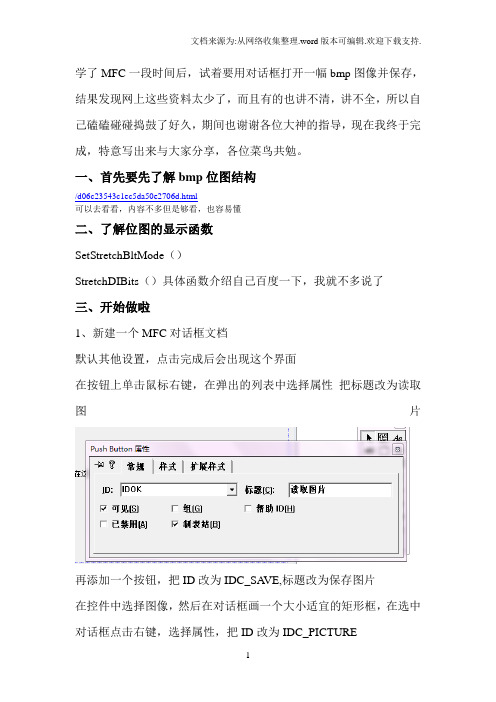
学了MFC一段时间后,试着要用对话框打开一幅bmp图像并保存,结果发现网上这些资料太少了,而且有的也讲不清,讲不全,所以自己磕磕碰碰捣鼓了好久,期间也谢谢各位大神的指导,现在我终于完成,特意写出来与大家分享,各位菜鸟共勉。
一、首先要先了解bmp位图结构/d06c23543c1ec5da50e2706d.html可以去看看,内容不多但是够看,也容易懂二、了解位图的显示函数SetStretchBltMode()StretchDIBits()具体函数介绍自己百度一下,我就不多说了三、开始做啦1、新建一个MFC对话框文档默认其他设置,点击完成后会出现这个界面在按钮上单击鼠标右键,在弹出的列表中选择属性把标题改为读取图片再添加一个按钮,把ID改为IDC_SA VE,标题改为保存图片在控件中选择图像,然后在对话框画一个大小适宜的矩形框,在选中对话框点击右键,选择属性,把ID改为IDC_PICTURE回到对话框界面,双击读取图片按钮,这时会弹出一个对话框,点确定然后就会跳到关联函数这边了先把CDialog::OnOK();注释起来,这个是点击按钮后对话框就会关闭的函数然后在// CDialog::OnOK();下面添加以下代码代码都有注释,不懂的地方可以自己再百度//CFileDialog为VC中打开文件对话框类BITMAPFILEHEADER bmpHeader;//文件头BITMAPINFOHEADER bmpInfo;//信息头CFileDialog dlg(TRUE, "*.BMP", NULL, NULL,"位图文件(*.BMP)|*.bmp;*.BMP|",this);CFile bmpFile;//记录打开文件CString strFileName;//记录选择文件路径if (!dlg.DoModal() == IDOK) return;strFileName = dlg.GetPathName();//以只读的方式打开文件if(!bmpFile.Open(strFileName, CFile::modeRead|CFile::typeBinary)) return;if(bmpFile.Read(&bmpHeader,sizeof(BITMAPFILEHEADER)) != sizeof(BITMAPFILEHEADER)){AfxMessageBox("read bmp header failed!");return;}if (bmpHeader.bfType != 0x4d42){AfxMessageBox("invalid file type!");return;}if(bmpFile.Read(&bmpInfo,sizeof(BITMAPINFOHEADER)) != sizeof(BITMAPINFOHEADER)){AfxMessageBox("read bmp infor header failed!");return;}if (bmpInfo.biBitCount != 24){AfxMessageBox("File is not 24 bit.Application doesn't support this kind of file!");return;}pBmpInfo = (BITMAPINFO *)new char[sizeof(BITMAPINFOHEADER)];if (!pBmpInfo){AfxMessageBox("memory error!");return;}//为图像数据申请空间memcpy(pBmpInfo,&bmpInfo,sizeof(BITMAPINFOHEADER));DWORD dataBytes = bmpHeader.bfSize - bmpHeader.bfOffBits;pBmpData = (BYTE*)new char[dataBytes];if (!pBmpData){AfxMessageBox("memory error!");delete pBmpData;return;}if (bmpFile.Read(pBmpData,dataBytes) != dataBytes){AfxMessageBox("Read bmp data failed!");delete pBmpInfo;delete pBmpData;return;}bmpFile.Close();CWnd *pWnd=GetDlgItem(IDC_PICTURE);//获得pictrue控件窗口的句柄CRect rect;pWnd->GetClientRect(&rect);//获得pictrue控件所在的矩形区域CDC *pDC=pWnd->GetDC();//获得pictrue控件的DC//显示图片pDC->SetStretchBltMode(COLORONCOLOR);StretchDIBits(pDC->GetSafeHdc(),0,0,rect.Width(),rect.Height(),0,0,bmpInfo.biWidth,bmpI nfo.biHeight,pBmpData,pBmpInfo,DIB_RGB_COLORS,SRCCOPY);iBmpWidth=bmpInfo.biWidth;iBmpHeight=bmpInfo.biHeight;然后在这个.cpp文件头处添加BITMAPINFO* pBmpInfo; //记录图像细节BYTE* pBmpData; //图像数据int iBmpWidth; // 输入的宽度,以像素为单位int iBmpHeight; // 输入的高度,以像素为单位这些是全局变量,主要是为了后面图像保存可以用的再回到对话框界面,双击保存图片按钮,这时会弹出一个对话框,点确定然后就会跳到关联函数这边了在// TODO: Add your control notification handler code here下添加下面这些代码BITMAPFILEHEADER bmpf;//文件头BITMAPINFOHEADER bmpi;//信息头int Widthbytes;CFile bmpFile;CString strFileName;CFileDialog dlg(FALSE, "*.BMP", NULL, NULL,"位图文件(*.BMP)|*.bmp;*.BMP|");if (!dlg.DoModal() == IDC_SA VE) return;strFileName = dlg.GetPathName();if (bmpFile.Open(strFileName, CFile::modeCreate | CFile::modeReadWrite) == 0) return ;Widthbytes = (iBmpWidth*3+3)/4*4;//位图对齐,确保为4的倍数/* BITMAPFILEHEADER结构填写*/bmpf.bfType = 0x4d42;bmpf.bfOffBits =sizeof(BITMAPFILEHEADER) + sizeof(BITMAPINFOHEADER);bmpf.bfSize = bmpf.bfOffBits + Widthbytes *iBmpHeight;bmpf.bfReserved1 = 0;bmpf.bfReserved2 = 0;/* BITMAPINFOHEADER结构填写*/bmpi.biSize = sizeof(BITMAPINFOHEADER);bmpi.biWidth = iBmpWidth;bmpi.biHeight =iBmpHeight;bmpi.biPlanes = 1;bmpi.biBitCount = 24;//24位bmpi.biCompression = BI_RGB;bmpi.biSizeImage =0;bmpi.biXPelsPerMeter = 0;bmpi.biYPelsPerMeter = 0;bmpi.biClrUsed = 0;bmpi.biClrImportant = 0;bmpFile.Write(&bmpf,sizeof(bmpf));//写文件头;bmpFile.Write(&bmpi,sizeof(bmpi));//写信息头;bmpFile.Write(pBmpData,Widthbytes*iBmpHeight);//写图像数据信息;bmpFile.Close();OK全部完成了,编译运行一下,点击打开图片按钮就能显示图片了呵呵,写得不够专业,还望大家不吝赐教。
MFC 通过Picture control 显示图片

void CreadpictureDlg::OnBnClickedButtonImageimport(){//指定路径,动态载入图片// TODO: 在此添加控件通知处理程序代码CString FilePathName; //定义一个字符串,来保存文件的路径CFileDialogdlg(TRUE,_T("*.bmp"),NULL,OFN_FILEMUSTEXIST|OFN_PATHMUSTEXIST|OFN_HIDEREADONLY, _T("image files(*.bmp;*.jpg)|*.bmp;*.jpg|ALL file(*.*)|*.*||"),NULL );dlg.m_ofn.lpstrTitle=_T("Open Image"); //CFileDialog类封装了Windows常用的文件对话框。
常用的文件对话框提供了一种简单的与Windows标准相一致的文件打开和文件存盘对话框功能。
if(dlg.DoModal()!=IDOK) //调用DoModal成员函数显示对话框并使用户输入路径和文件return;FilePathName=dlg.GetPathName();IplImage* ipl=cvLoadImage(FilePathName,1);//读取文件的文件名和深度//读取图片缓冲到局部变量里if (!ipl) //判断是否成功载入图片{return;}//cvReleaseImage(ipl); // 对读入的图片进行缩放,使其宽或高最大值者刚好等于256,再复制到 TheImage 中ImageShow(ipl);cvReleaseImage(&ipl); //释放指针占用的内存}void CreadpictureDlg::ImageShow(IplImage *tmp){CDC*pDC=GetDlgItem(IDC_STATIC_IAMGESHOW)->GetDC(); // 获得显示控件的 DCHDC hDC=pDC->GetSafeHdc(); // 获取 HDC(设备句柄) 来进行绘图操作GetDlgItem(IDC_STATIC_IAMGESHOW)->GetClientRect(&rect);cimg.CopyOf(tmp,IPL_DEPTH_8U);cimg.DrawToHDC(hDC,&rect);ReleaseDC(pDC);}void CreadpictureDlg::ImageShow2(IplImage *tmp) //再定义一个PictureControl控件,获取句柄显示图片{CDC*pDC=GetDlgItem(IDC_STATIC_IMAGESHOW2)->GetDC(); // 获得显示控件的 DCHDC hDC=pDC->GetSafeHdc(); // 获取 HDC(设备句柄) 来进行绘图操作GetDlgItem(IDC_STATIC_IMAGESHOW2)->GetClientRect(&rect);cimg.CopyOf(tmp,IPL_DEPTH_8U);cimg.DrawToHDC(hDC,&rect);ReleaseDC(pDC);}。
在MFC中显示视频,图片

OpenCV學習筆記(9)利用MFC的Picture控件顯示圖像+播放視頻和捕獲攝像頭畫面收藏人:彦北2013-06-16 | 阅:2724 转:8 | 来源 | 分享/rocky69/article/details/7726553P.S.:後面又添加了播放視頻和捕獲攝像頭畫面的功能,其中播放視頻的功能只有'Play' 和'Stop',不能實現暫停,《A step-by-step guide to the use of Microsoft Visual C++ and the Intel OpenCV library》中好像有關於多線程防止任務沖突(Mutex)的內容,深入學習和了解那一部分後再嘗試做暫停的功能和其它更復雜的應用。
下面是新增功能後的項目文件(可直接運行):/source/2155367在《OpenCV教程-基礎篇》的2.8節中,所創建的MFC圖像顯示是直接放在對話框面板的左上角的,《A step-by-step 《MFC中快速應用OpenCV》則是介紹用SDI(單文檔界面)來顯示圖像,感覺不大美觀;guide to the use of Microsoft Visual C++ and the Intel OpenCV library》使用VS2005來進行圖像和視頻的讀取和處理,但是其圖像和視頻的顯示界面不是在對話框裡面的,而是新建一個窗口來做。
所以下面我們就來看看怎麼在對話框裡使用Picture控件來顯示和處理圖像。
一、創建MFC首先創建一個MFC對話框應用程序(Dialog-based Application)如下:在VS2005和2008裡,我們可以用一個Solution 來組合幾個Project (每個Project 基本上只包含一個Program),當我們要構建一個多Program的應用時(例如一個客戶端程序加一個服務器應用程序),利用Solution 可以將這些Projects 組合起來、並且共享文件和函數庫。
(完整版)MFC中picture控件显示图片
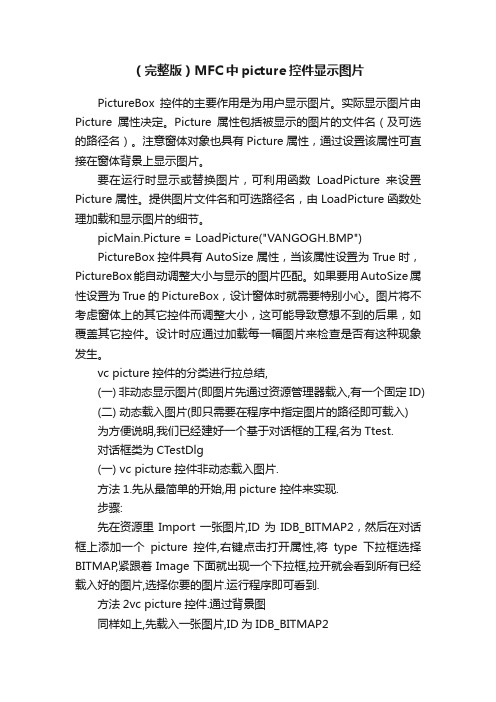
(完整版)MFC中picture控件显示图片PictureBox控件的主要作用是为用户显示图片。
实际显示图片由Picture属性决定。
Picture属性包括被显示的图片的文件名(及可选的路径名)。
注意窗体对象也具有Picture属性,通过设置该属性可直接在窗体背景上显示图片。
要在运行时显示或替换图片,可利用函数LoadPicture来设置Picture属性。
提供图片文件名和可选路径名,由LoadPicture函数处理加载和显示图片的细节。
picMain.Picture = LoadPicture("VANGOGH.BMP")PictureBox控件具有AutoSize属性,当该属性设置为True时,PictureBox能自动调整大小与显示的图片匹配。
如果要用AutoSize属性设置为True的PictureBox,设计窗体时就需要特别小心。
图片将不考虑窗体上的其它控件而调整大小,这可能导致意想不到的后果,如覆盖其它控件。
设计时应通过加载每一幅图片来检查是否有这种现象发生。
vc picture控件的分类进行拉总结,(一) 非动态显示图片(即图片先通过资源管理器载入,有一个固定ID)(二) 动态载入图片(即只需要在程序中指定图片的路径即可载入)为方便说明,我们已经建好一个基于对话框的工程,名为Ttest.对话框类为CTestDlg(一) vc picture控件非动态载入图片.方法1.先从最简单的开始,用picture 控件来实现.步骤:先在资源里Import一张图片,ID为IDB_BITMAP2,然后在对话框上添加一个picture控件,右键点击打开属性,将type下拉框选择BITMAP,紧跟着Image下面就出现一个下拉框,拉开就会看到所有已经载入好的图片,选择你要的图片.运行程序即可看到.方法2vc picture控件.通过背景图同样如上,先载入一张图片,ID为IDB_BITMAP2TestDlg.h中CBrush m_brBk;//在public中定义TestDlg.cpp中在初始化函数OnInitDialog()中加入:BOOL CTestDlg::OnInitDialog(){CDialog::OnInitDialog();CBitmap bmp;bmp.LoadBitmap(IDB_BITMAP2);m_brBk.CreatePatternBrush(&bmp);bmp.DeleteObject();return TRUE; // return TRUE unless you set the focus to a control}在打开类向导,找到WM_CTLCOLOR消息,重载得对应函数OnCtlColor(),添加如下:HBRUSH CTestDlg::OnCtlColor(CDC* pDC, CWnd* pWnd, UINT nCtlColor){HBRUSH hbr = CDialog::OnCtlColor(pDC, pWnd, nCtlColor);if (pWnd == this){return m_brBk;}return hbr;}(二) vc picture控件动态载入图片.方法3 图像控件(本例用KoDak 图像编辑控件)1. 首先应该保证系统中有这个控件。
MFCPictureControl自适应控件大小显示图片,失真和不失真
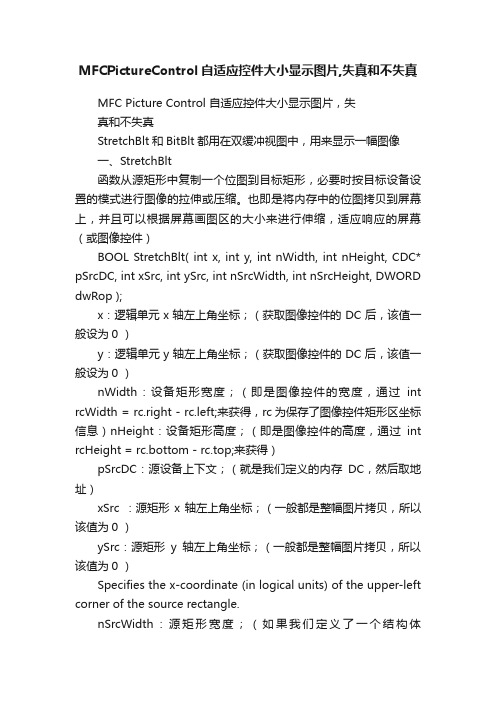
MFCPictureControl自适应控件大小显示图片,失真和不失真MFC Picture Control 自适应控件大小显示图片,失真和不失真StretchBlt和BitBlt都用在双缓冲视图中,用来显示一幅图像一、StretchBlt函数从源矩形中复制一个位图到目标矩形,必要时按目标设备设置的模式进行图像的拉伸或压缩。
也即是将内存中的位图拷贝到屏幕上,并且可以根据屏幕画图区的大小来进行伸缩,适应响应的屏幕(或图像控件)BOOL StretchBlt( int x, int y, int nWidth, int nHeight, CDC* pSrcDC, int xSrc, int ySrc, int nSrcWidth, int nSrcHeight, DWORD dwRop );x:逻辑单元x轴左上角坐标;(获取图像控件的DC后,该值一般设为0 )y:逻辑单元y轴左上角坐标;(获取图像控件的DC后,该值一般设为0 )nWidth:设备矩形宽度;(即是图像控件的宽度,通过int rcWidth = rc.right - rc.left;来获得,rc为保存了图像控件矩形区坐标信息)nHeight:设备矩形高度;(即是图像控件的高度,通过int rcHeight = rc.bottom - rc.top;来获得)pSrcDC:源设备上下文;(就是我们定义的内存DC,然后取地址)xSrc :源矩形x轴左上角坐标;(一般都是整幅图片拷贝,所以该值为0 )ySrc:源矩形y轴左上角坐标;(一般都是整幅图片拷贝,所以该值为0 )Specifies the x-coordinate (in logical units) of the upper-left corner of the source rectangle.nSrcWidth:源矩形宽度;(如果我们定义了一个结构体BITMAP 类型m_bmp保存位图信息,那么可以用m_bmp.bmWidth 获取宽度)nSrcHeight:源矩形高度(如果我们定义了一个结构体BITMAP 类型m_bmp保存位图信息,那么可以用m_bmp.bmHeight 获取宽度)dwRop:指定要进行的光栅操作。
MFC利用图像数据在Picture控件中显示

MFC利用图像数据在Picture控件中显示2011-06-15 19:55:21| 分类:默认分类| 标签:mfc 数据数组显示|举报|字号大中小订阅在网上一直搜不到利用图像数据显示的代码,后来自己忙活了几天总算是搞定了。
CDC* pDC=GetDC(); //获得当前窗口句柄CRect rcBmp;GetDlgItem(IDC_IMAGEVIEW)->GetWindowRect(rcBmp); //IDC_IMAGEVIEW是picture控件IDScreenToClient(&rcBmp);BITMAPINFO *m_pBMI = (BITMAPINFO*)new BYTE[sizeof(BITMAPINFOHEADER)+256*sizeof(RGBQUAD)];m_pBMI->bmiHeader.biBitCount = 24;// 24位图像数据结构,需要用3个BYTE的数据类型构造m_pBMI->bmiHeader.biClrImportant = 0;m_pBMI->bmiHeader.biCompression = 0;m_pBMI->bmiHeader.biHeight = -image_rawHeight; //负号使显示的图像不出现倒置情况,因为图像是自底向上填写的m_pBMI->bmiHeader.biClrUsed =256;//0;m_pBMI->bmiHeader.biPlanes = 1;m_pBMI->bmiHeader.biSize = 40;m_pBMI->bmiHeader.biSizeImage = image_rawHeight*image_rawWidth*3;//m_pBMI->bmiHeader.biWidth = image_rawWidth;m_pBMI->bmiHeader.biXPelsPerMeter = 0;m_pBMI->bmiHeader.biYPelsPerMeter =0;for(int i = 0; i<256;i++){m_pBMI->bmiColors[i].rgbBlue =i;m_pBMI->bmiColors[i].rgbGreen =i;m_pBMI->bmiColors[i].rgbRed =i;m_pBMI->bmiColors[i].rgbReserved = 0;}SetDIBitsToDevice(pDC->m_hDC,rcBmp.left,rcBmp.top,rcBmp.Width(),rcBmp.Height(),0,0,0,image_rawHeight,Gray,m_pBMI,DIB_RGB_COLORS); ////////struct Pixel{BYTE gray[3];};Pixel *Gray=new Pixel[numPixels];上述Gray的声明过程。
C++ MFC显示图像

第四 再次出给大家总结一下,显示位图分为,插入位图,显示位图两个部分
第五 接下来就是我们显示位图的工作了
显示位图
在对话框上添加一个Picture控件,调整控件的大小。如图8-21所示。
右击控件执行Properties命令,打开属性对话框。在对话框中选择Type为Bitmap,在Image的下拉列表中选择位图资源的ID号。如图8-22所示。
cBmp.LoadBitmap(IDB_BITMAP1);
m_cBmp.SetBitmap(HBITMAP(cBmp));
}
else
{
cBmp.DeleteObject();
cBmp.LoadBitmap(IDB_BITMAP2);
m_cBmp.SetBitmap(HBITMAP(cBmp));
}
i++;
第八在PicDlgDlg.h头文件中声明变量,在PicDlgDlg.cpp的函数中加入代码。
protected:
CBitmap cBmp;//声明位图类对象
int i;
BOOL CDLGDlg::OnInitDialog()
{
……
cBmp.LoadBitmap(IDB_BITMAP1);//装载位图
第八添加成员变量和消息。为IDC_BITMAP添加一个CStatic类型的变量m_cBmp。为按钮IDC_CHANGE添加BN_CLICKED消息
// TODO: Add your control notification handler code here
if(i%2!=0)
{
cBmp.DeleteObject();
MFC怎么让图片适应picturecontrol控件的大小

MFC怎么让图片适应picturecontrol控件的大小最近做项目时,遇到一个问题,想要让picture control中的图片显示与该控件的大小一致,用的环境是vs2008,添加一个控件后,更改其type为bitmap,此时的控件大小不能改变,需要将Center Image更改为True,此时即可更改控件的大小将控件关联一个CStatic的变量m_ctrlPic后,可以在OnInitDialog中使用SetImage,此时的图片可以居中显示,但是大小被缩减了,然后在OnInitDialog中使用了StretchBlt发现图片显示一下就不见了,后来查了查,发现了问题所在,对话框显示的时候会先调用OnInitDialog,然后调用OnPaint,而OnPaint中的CDialog::OnPaint();当对话框没有 WS_CLIPDRILDREN 属性CDialog::OnPaint(); 会给 pictrue 发窗口无效 (invalidate),如果这时画东西, 会被 pic 的 paint 覆盖掉.所以一定要让 pic 的窗口 ,有效后才能画.也就是说先要 pWnd->UpdateWindow();//或者:(pWnd->RedrawWindow())或者 pWnd->ValidateRect()使窗口有效.void CUWB_CoordinateDlg::OnPaint(){if (IsIconic()){CPaintDC dc(this); // 用于绘制的设备上下文SendMessage(WM_ICONERASEBKGND,reinterpret_cast<WPARAM>(dc.GetSafeHdc()), 0);// 使图标在工作区矩形中居中int cxIcon = GetSystemMetrics(SM_CXICON);int cyIcon = GetSystemMetrics(SM_CYICON);CRect rect;GetClientRect(&rect);int x = (rect.Width() - cxIcon + 1) / 2;int y = (rect.Height() - cyIcon + 1) / 2;// 绘制图标dc.DrawIcon(x, y, m_hIcon);}else{CDialog::OnPaint();}UpdateWindow();int height, width;CRect rect;//定义矩形类CRect rect1;CImage image; //创建图片类image.Load(_T("1.jpg"));height = image.GetHeight();width = image.GetWidth();m_ctrlPic.GetClientRect(&rect); //获得pictrue控件所在的矩形区域CDC *pDc = m_ctrlPic.GetDC();//获得pictrue控件的DcSetStretchBltMode(pDc->m_hDC,STRETCH_HALFTONE);image.StretchBlt(pDc->m_hDC,rect,SRCCOPY); ReleaseDC(pDc);//释放picture控件的Dc}。
- 1、下载文档前请自行甄别文档内容的完整性,平台不提供额外的编辑、内容补充、找答案等附加服务。
- 2、"仅部分预览"的文档,不可在线预览部分如存在完整性等问题,可反馈申请退款(可完整预览的文档不适用该条件!)。
- 3、如文档侵犯您的权益,请联系客服反馈,我们会尽快为您处理(人工客服工作时间:9:00-18:30)。
利用 MFC 的 Picture 控件显示和处理图像在《OpenCV 教程-基础篇》的 2.8 节中,所创建的 MFC 图像显示是直接放在对话框面板的左上 角的,感觉不大美观;《MFC 中快速应用 OpenCV》 则是介绍用 SDI(单文档界面)来显示图 像,《A step-by-step guide to the use of Microsoft Visual C++ and the Intel OpenCV library》 使用 VS2005 来进行图像和视频的读取和处理, 但是其图像和视频的显示界面不是在对话框里面 的,而是新建一个窗口来做。
所以下面我们就来看看怎么在对话框里使用 Picture 控件来显示和 处理图像。
[编辑]创建 MFC首先创建一个 MFC 对话框应用程序(Dialog-based Application)如下:在 VS2005 和 2008 里,我们可以用一个 Solution 来组合几个 Project (每个 Project 基本上 只包含一个 Program),当我们要构建一个多 Program 的应用时(例如一个客户端程序加一个 服务器应用程序),利用 Solution 可以将这些 Projects 组合起来、并且共享文件和函数库。
通常需要为 Solution 创建一个主路径,其中包含了所有 Projects 的路径。
不过在这篇文章里, 我们只构建一个简单的 Project,所以在创建 MFC 的 New Project 对话框里,不用勾选“Create directory for solution”这个选项。
点击 OK -- Next 进入下一步,在这里我们创建一个 Dialog-based Application,大部分选项按默 认设置就行,不过最下面的“Use Unicode libraries”最好去掉。
如果勾选了这个选项,程序代码 就会使用 16bit 的 Unicode 字符集来编码,但是很多函数虽然使用 char* (ASCII stings) 类型字 符,而将字符串从 Unicode 转换到 ASCII 是非常麻烦的。
使用 Unicode 在编译时可能会遇到 下列错误:cannot convert parameter 1 from 'CString' to 'const char *' cannot convert from 'const char [11]' to 'LPCWSTR'这意味着在 Unicode 和 Multi-byte 字符串的转换中出现了问题。
在上一篇学习笔记中, 就提到“成 员函数 LoadBMP 其输入参数类型应为 const char*”,那应该只是一个治标的方法,这里的去掉 “Use Unicode libraries”选项,才是治本之道。
往后的几步设置,可以根据自己的需要来操作, 我的设置如下:[编辑]编写代码在 Resource View 面板->mymfc (工程名称) ->mymfc.rc->Dialog 双击 IDD_MYMFC_DIALOG, 可以看到一个初始的 GUI 界面,往里面添加两个 Button 和 一个 Picture 控件,如下:选中单个控件、右击选择属性(Properties),可以看到控件的 ID 号,这个号可以自行编辑,例 如 Picture 控件的 ID 号我设置为 IDC_ShowImg, 这个 ID 号在后面的图像显示函数中要用到。
首先在项目属性中加载 lib 文件: 菜单 Project -> Properties -> Configuration Properties -> Linker –> Input -> additional dependencies 中加入 cxcore200.lib cv200.lib highgui200.lib。
然后在 mymfc.h 的 #include "resource.h" 下加入如下代码:#include "cv.h" #include "highgui.h" #define IMAGE_WIDTH 256 #define IMAGE_HEIGHT 256 #define IMAGE_CHANNELS 3在 Class View 面板右击 CmymfcDlg,选择 Add –> Add Variable,添加一个 IplImage* 类型 的变量 TheImage;再点击 CmymfcDlg,在下面窗口的列表中双击 OnInitDialog,在“// TODO: Add extra initialization here”下面添加 TheImage 的初始化代码:CvSize ImgSize; ImgSize.height = IMAGE_HEIGHT; ImgSize.width = IMAGE_WIDTH; TheImage = cvCreateImage( ImgSize, IPL_DEPTH_8U, IMAGE_CHANNELS );然后双击 OnPaint,在 if(IsIconic())…的 else 里添加以下代码,用来重绘窗口:CDialog::OnPaint(); // 重绘对话框 CDialog::UpdateWindow(); // 更新 windows 窗口,如果无这步调用,图片显示还会出现问题 ShowImage( TheImage, IDC_ShowImg ); // 重绘图片函数接着在 CmymfcApp 下面的成员列表中双击 InitInstance,在两个“// TODO: Place code here to handle when the dialog is…”下面添加:cvReleaseImage( &dlg.TheImage );即按下“OK”或“Cancel”时,释放 TheImage 占用的内存。
接下来就是写读取和处理图片的功能函 数了。
回到 mymfc 的 GUI 编辑界面中,右击按钮 ReadImg,选择 Add Event Handler,建立 按钮点击的消息响应程序:句柄名设置为 OnBnClickedReadimg,主要的响应操作包括 弹出对话框选择图片文件、读入图 片文件、对图片统一缩放至 256*256 的大小、显示图像,代码如下:// TODO: Add your control notification handler code here // 选项图片的约定 CFileDialog dlg( TRUE, _T("*.bmp"), NULL, OFN_FILEMUSTEXIST | OFN_PATHMUSTEXIST | OFN_HIDEREADONLY, _T("image files (*.bmp; *.jpg) |*.bmp; *.jpg | All Files (*.*) |*.*||"), NULL );// 打开文件对话框的标题名 dlg.m_ofn.lpstrTitle = _T("Open Image"); // 判断是否获得图片 if( dlg.DoModal() != IDOK ) return; // 获取图片路径 CString mPath = dlg.GetPathName(); // 读取图片、缓存到一个局部变量 ipl 中 IplImage* ipl = cvLoadImage( mPath, 1 ); // 判断是否成功读取图片 if( !ipl ) return; // 对上一幅显示的图片数据清零 if( TheImage ) cvZero( TheImage ); // 对读入的图片进行缩放,使其宽或高最大值者刚好等于 256,再复制到 TheImage 中ResizeImage( ipl ); // 调用显示图片函数 ShowImage( TheImage, IDC_ShowImg ); // 释放 ipl 占用的内存 cvReleaseImage( &ipl );其中包含了两个新的成员函数 ResizeImage 和 ShowImage,前者的作用是对读入的不同大小 的图像进行缩放, 再通过设置 ROI 的方式将图像存入 256*256 的 TheImage 中; 后者是将图 像 TheImage 显示到图片显示控件 IDC_ShouImg 窗口的正中部位。
为了实现这两个功能,首 先在 Class View 面板右击 CmymfcDlg,选择 Add –> Add Function,创建两个函数:void ShowImage( IplImage* img, UINT ID ) 和 void ResizeImage(IplImage* img)。
以下是这两个 函数的实现代码:void CmymfcDlg::ResizeImage(IplImage* img) {// 读取图片的宽和高 int w = img->width; int h = img->height; // 找出宽和高中的较大值者 int max = (w > h)? w: h; // 计算将图片缩放到 TheImage 区域所需的比例因子 float scale = (float) ( (float) max / 256.0f ); // 缩放后图片的宽和高 int nw = (int)( w/scale ); int nh = (int)( h/scale ); // 为了将缩放后的图片存入 TheImage 的正中部位,需计算图片在 TheImage 左上角的期望坐标值 int tlx = (nw > nh)? 0: (int)(256-nw)/2; int tly = (nw > nh)? (int)(256-nh)/2: 0; // 设置 TheImage 的 ROI 区域,用来存入图片 img cvSetImageROI( TheImage, cvRect( tlx, tly, nw, nh) ); // 对图片 img 进行缩放,并存入到 TheImage 中 cvResize( img, TheImage ); // 重置 TheImage 的 ROI 准备读入下一幅图片 cvResetImageROI( TheImage ); }void CmymfcDlg::ShowImage( IplImage* img, UINT ID ) // ID 是 Picture Control 控件的 ID 号 {// 获得显示控件的 DC CDC* pDC = GetDlgItem( ID ) ->GetDC(); // 获取 HDC(设备句柄) 来进行绘图操作 HDC hDC = pDC ->GetSafeHdc(); CRect rect; GetDlgItem(ID) ->GetClientRect( &rect ); // 求出图片控件的宽和高 int rw = rect.right - rect.left; int rh = rect.bottom - rect.top; // 读取图片的宽和高 int iw = img->width; int ih = img->height; // 使图片的显示位置正好在控件的正中 int tx = (int)(rw - iw)/2; int ty = (int)(rh - ih)/2; SetRect( rect, tx, ty, tx+iw, ty+ih ); // 复制图片 CvvImage cimg; cimg.CopyOf( img ); // 将图片绘制到显示控件的指定区域内 cimg.DrawToHDC( hDC, &rect ); ReleaseDC( pDC ); }函数 ResizeImage 是参考了学习笔记(5)中单窗口显示多幅图像的函数 cvShowMultiImages 修改而成的,函数 ShowImage 则是参考了帖子《OpenCV 如何把图像显示到 MFC 的 picture 控件上》的代码,另外下面几个帖子也可以参考: 1、《MFC picture control 画框的问题》 2、《MFC picture control 控件实现(隐藏)文字显示》 3、《MFC 在 Picture Control 中显示图片(jpg)遇到的问题》 4、《vc 怎样在 picture control 中显示 jpg,jif,bmp 格式图象》5、《使用 Picture Control 显示 BMP 图片》 最后是要对读入的图像做简单的 Canny 边缘处理,为此,建立一个按钮 EdgeDetect,相应的响 应代码如下:void CmymfcDlg::OnBnClickedEdgedetect() { // TODO: Add your control notification handler code here IplImage *gray = 0, *edge = 0; gray = cvCreateImage( cvSize(IMAGE_WIDTH, IMAGE_HEIGHT), IPL_DEPTH_8U, 1 ); edge = cvCreateImage( cvSize(IMAGE_WIDTH, IMAGE_HEIGHT), IPL_DEPTH_8U, 1 ); cvCvtColor( TheImage, gray, CV_BGR2GRAY ); cvCanny( gray, edge, 30, 100, 3 ); cvCvtColor( edge, TheImage, CV_GRAY2BGR ); ShowImage( TheImage, IDC_ShowImg ); // 调用显示图片函数cvReleaseImage( &gray ); cvReleaseImage( &edge ); }这里主要是参考了《OpenCV 教程-基础篇》P33 的代码,不过并没有像书中那样创建新的 MyIplClass 类来进行图像的读取和处理操作。
